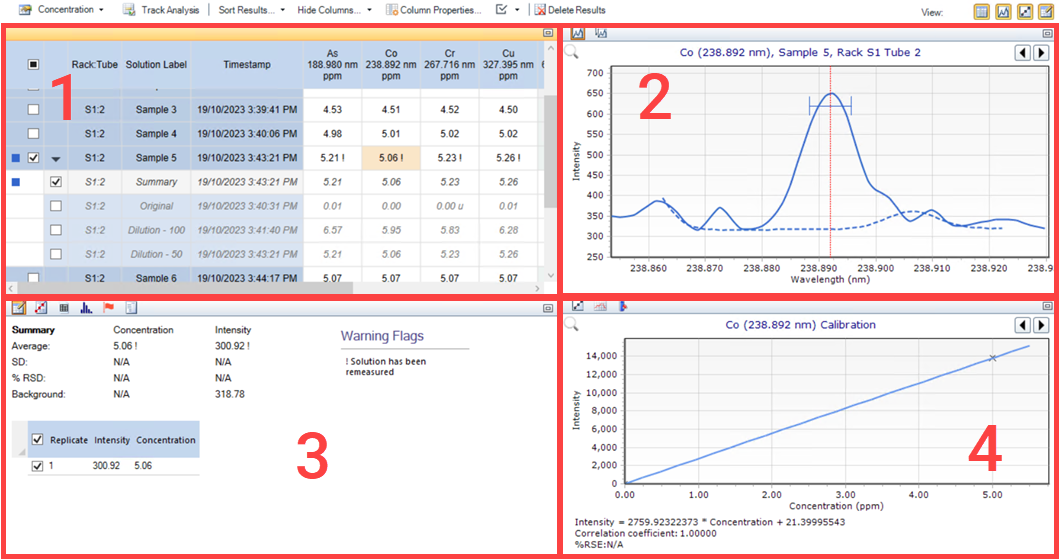分析ページ
メソッドを設定して実行する方法については、ここをクリックしてください。
[分析]ページに関する情報も含めたソフトウェアの概要については、ここをクリックしてください。
 |
[分析]ページの機能はすべて、[ICP Expert]ビューと[ICP Applet]ビューでも使用できます。 |
ワークシートの[分析]ページでは、分析するサンプルの選択、および分析結果の収集、表示、編集が行えます。
列プロパティの編集
列を選択して(複数選択可)、選択した列の単位を変更したり、表示される有効桁数と小数点以下の桁数を編集したり、列を表示するかどうかや結果テーブルにどの結果フラグを表示するかを選択したりできます。
複数の列に対するプロパティの編集
複数の列を選択するには、次のように操作します。
- 列を右クリックします。
- [列プロパティ]を選択します。
- キーボードの Ctrl または Shift を押して、目的の列を選択します。
- 必要に応じてプロパティを選択または選択解除します。
カスタム列の追加/編集
カスタム列の追加/削除/編集
- 結果テーブルを右クリックします。
- [カスタム列の追加]を選択します。
- カスタム列名を入力します。
- [名前]フィールドにカスタム列の名前を入力します。名前は、1 文字以上でなくてはなりません。無効な名前と式は、赤色の ! で示されます。
- 適切な波長、[マルチ較正]列(有効になっている場合)またはカスタム列をダブルクリックして、それを式に追加します。
- 式フィールドを右クリックして、使用可能な演算子のリストを表示するか、またはキーボードを使用して、式に演算子を追加します。有効な演算子:( + - / * abs )
- 式が完成するまで、この作業を続けます。
- [追加] をクリックします。
 |
数字を入力したときは、必ず後ろにスペースを追加してください。 |
結果テーブルからカスタム列を削除するには、カスタム列を右クリックしてから[カスタム列を削除]を選択します。
どのカスタム列の計算でも、式が評価される前にすべての列の値が「g/mL」に変換されます。たとえば、式の評価の前に、ppm/mg/L などの結果は 1000000 で除算され、% は 100 で除算されます。その後、列プロパティで選択された単位を使用して、結果を適切な単位に変換できます([オプション]の下の[単位]定義での定義に従って)。
マルチ較正列の編集
これが表示されるのは、[標準液]ページで[マルチ較正ビューを有効にする]と[マルチ較正サマリー濃度]が選択されているときだけです。
列の波長と計算方法を選択するには、次のように操作します。
- [マルチ較正サマリー濃度]列を右クリックします。
- 計算で使用する元素を選択します。
- 以下から計算方法を選択します。
- 平均
- 中央値
- 最小値
- 重み付け平均 - これは、強度での重み付け平均です。
- アウトライアを含めるかどうかを選択します。アンダーレンジおよびオーバーレンジのフラグが付いた測定結果が、[マルチ較正サマリー]列に含められます。
 |
21 CFR Part 11 ソフトウェアを使用する場合は、[マルチ較正列の編集]は、ユーザーが結果の編集権限を持っているときにしか有効になりません。これらの機能を使用して加えた変更はすべて、CFR 監査証跡に追加されます。 |
IEC 溶液
このオプションの選択を解除すると、IEC ブロックがシーケンスから隠され、オートサンプラの標準ラック内のサンプルチューブを解放できます。
 |
このオプションは、[元素]ページで IEC が有効になっており、干渉波長が定義されており、既存の IEC 検量データを持つワークシートに対してのみ表示され、設定可能になります。 |
濃度結果
下矢印またはボタンをクリックして、データを濃度、強度、未補正の濃度結果のどれとして表示するかを選択します。
- 濃度結果(濃度):濃度結果が、適用されたサンプルの重量/容量/希釈の補正(適用される場合)と一緒に表示されます(サンプル濃度結果)。
- 強度結果(強度):測定された強度結果が表示されます。
- 未補正の濃度結果(未補正):濃度結果が、適用されたサンプルの重量/容量/希釈の補正(適用される場合)なしで表示されます(溶液濃度結果)。
トラック分析
選択すると、分析の進行中に分析を追跡することができます。選択解除すると、選択したデータが表示されます。
結果の並べ替え
下矢印をクリックすると、結果をデフォルトの順序、アルファベット順、波長順、タイプ順のどれで表示するかを選択できます。
列を非表示
特定の列を表示したり非表示にしたりするのに使用します。1 つの列を選択するか、または Shift または Ctrl を押しながら左クリックして複数の列を選択し、非表示にします。選択できる内容は、ワークシートがどのようにセットアップされているかに応じて変わります(内標準があるかどうか、マルチ較正サマリーなど)。
列プロパティ
列プロパティの詳細については、上記説明を参照してください。
デフォルトの[表示する測定結果]表示オプションの変更
[表示する測定結果]アイコン ![]() の横にある矢印をクリックして、測定結果の表示オプションを選択します。
の横にある矢印をクリックして、測定結果の表示オプションを選択します。
デフォルト(推奨)
デフォルトは以下のように動作します。
- 溶液が可変希釈されず、溶液が再測定された場合、最新の繰り返しが自動的に測定結果として表示されます。
- 溶液が可変希釈された場合は、自動的にサマリー行が表示されます。
サマリー
サマリーは以下のように動作します。
- 選択すると、すべての測定結果のうち較正範囲内である最初の値が表示されます。
- 校正範囲内の値がない場合は、最高濃度の較正標準液に最も近い測定結果が表示されます。
- 飽和した結果しかない場合は、ハッシュ記号「#」が表示されます。
- ISTD 波長については、適切な値を表示することができないため、ダッシュ「-」が表示されます。
- 測定結果の繰り返しがすべて選択解除されている場合、それらの測定結果はサマリー結果列から除外されます。
最新の結果
最後に行われた測定が表示されます。
結果の削除
これをクリックすると、すべての結果がワークシートから削除されます。また、Ctrl+Delete を押しても結果を削除できます。いったん削除した結果は、二度と取得できません。
21 CFR Part 11 ソフトウェアを使用しているときは、結果を削除できません。
ビュー
該当するアイコンをクリックして、結果テーブル、スペクトル表示、繰り返し/検量データテーブル、および検量線を表示します(または非表示にします)。
1.結果テーブル
結果セルを右クリックすると、[複製を追加/削除]、[選択結果のエクスポート]、[基準]、[サンプル単位を設定]などのその他の機能にもアクセスできます。
複製を追加/削除
選択した元素の列の複製を追加したり、選択した列の複製を削除したりできます。
選択結果のエクスポ―ト
選択されている溶液を .csv ファイル形式でエクスポートします。ICP Expert Pro 機能パックでは、Microsoft Excel 形式でもエクスポートできます。
 |
21 CFR Part 11 ソフトウェアを使用する場合、カスタム列の追加、削除、および編集は、ユーザーが結果の編集権限を持っているときにのみ有効になります。これらの機能を使用して加えた変更はすべて、CFR 監査証跡に追加されます。 |
希釈溶液の結果
この機能の詳細については、自動希釈ページを参照してください。
2.スペクトル表示
スペクトルの詳細については、「スペクトル表示」を参照してください。
3.繰り返しデータ
これは、[分析]ページの左下隅にあるテーブルのデフォルト表示で、[繰り返しデータ]アイコンをクリックすることでアクセスします。![]() エラーフラグや溶液フラグは、このテーブルの横に表示されます。
エラーフラグや溶液フラグは、このテーブルの横に表示されます。
濃度
このヘッダーの下の測定値はすべて、溶液濃度に関連した統計情報です。
強度
このヘッダーの下の測定値はすべて、溶液強度に関連した統計情報です。
平均
選択されているすべての繰り返しの濃度と強度の両方の平均を表示します。
SD
選択されているすべての繰り返しの濃度と強度両方の標準偏差を表示します。
%RSD
選択されているすべての繰り返しの濃度と強度両方の相対標準偏差を表示します。この RSD 値は、強度について計算されます。パーセント相対標準偏差(% RSD)は、与えられた 1 つのサンプルに対して複数の繰り返し測定が行われたときに、測定の精度(結果にどれだけ再現性があるか)の基準となります。精度は、シグナルの強度、サンプルと標準液の準備にどれだけ注意を払ったか、光学システムの安定性によって決まります。
チェックボックス
統計計算および分析ワークシートテーブルに含める繰り返しを選択します。これを使用すれば、選択されている元素の特定の繰り返しを削除したり、選択したりできます(結果セルの選択は、ワークシート表示から行います)。いったん結果セルが選択できたら、その繰り返しと平均結果が[繰り返し]パネルに表示されます。
繰り返し
繰り返しの回数が表示されます。
濃度
濃度列には、設定濃度または各繰り返しの濃度計算値が表示されます。標準液については、設定濃度として示される濃度が表示されます。すべてのサンプルおよび QC について、濃度計算値が表示されます。
メソッド濃度
[繰り返しデータ]が選択されているときに、分析の表で標準液を選択すると、[濃度]が[メソッド濃度]に変わります。分析の表には、ユーザーが割り当てた濃度か、検量線で使用される各標準液が表示されます。
強度
各繰り返しの強度が表示されます。
濃度計算値
[繰り返しデータ]が選択されているときに、分析の表で標準液を選択すると、この列が表示され、各標準液に対する検量線のキャリブレーション式に従って実測の濃度が表示されます。
3.検量データ
選択されている元素の検量線タイプに関連した統計情報が表示されます。[検量データ]アイコンをクリックすることによりアクセスできます。![]()
標準液
この元素ラインの検量線の作成に含まれるすべての標準液が表示されます。
測定
どの測定結果が表示されているかを示します。標準液が自動希釈された場合、希釈された標準液を分析の表で選択すると、表示される測定情報が変わります。
強度
検量線の作成に使用される各標準液の平均強度が表示されます。
メソッド濃度
検量線で使用される各標準液のユーザーが割り当てた濃度が表示されます。
濃度計算値
検量線に含まれる各標準液のキャリブレーション式による実測濃度が表示されます。
較正誤差
検量線に使用される各標準液のメソッド濃度と実測濃度の差のパーセンテージ。
3.干渉一覧とグラフ
これらは、[元素]ページに表示される干渉一覧 ![]() とグラフ
とグラフ ![]() と同じです。
と同じです。
3.操作ログを表示
ICP Expert ソフトウェア内で実行された操作を表示します。[操作ログを表示]アイコンをクリックすることによりアクセスできます。![]()
3.アウトライア設定
[アウトライア設定]アイコン ![]() をクリックすることによりアクセスできます。異なる 6 つのアウトライアフラグ規則の合格基準値を有効化し、設定します。合格基準値が満たされないときは、結果テーブル内の影響を受ける結果が、見分けやすいように別の色で示されます。[フラグされたアイテムのみを表示]を選択して、選択されている規則を満たさない結果だけが表示されるようにします。
をクリックすることによりアクセスできます。異なる 6 つのアウトライアフラグ規則の合格基準値を有効化し、設定します。合格基準値が満たされないときは、結果テーブル内の影響を受ける結果が、見分けやすいように別の色で示されます。[フラグされたアイテムのみを表示]を選択して、選択されている規則を満たさない結果だけが表示されるようにします。
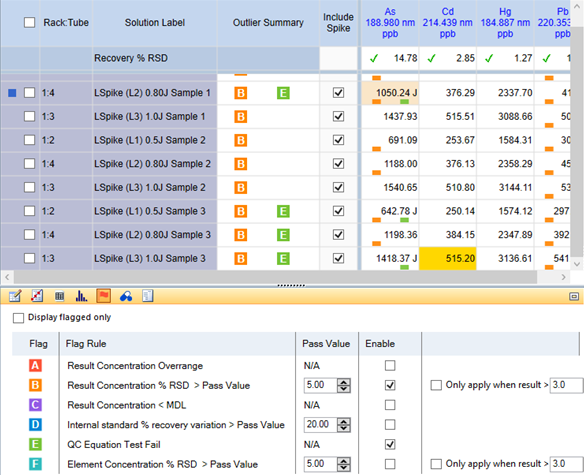
2 つの規則を選択して結果に適用した例
3.USP バリデーション
21 CFR 11 が有効になっている ICP Expert Pro または ICP Expert でのみ使用できます。[ファイル] > [オプション]メニューおよび[設定]タブで USP <232/233> と ICH Q3D 拡張 QC を有効にします。[USP バリデーション]アイコン  をクリックして、このセクションにアクセスします。
をクリックして、このセクションにアクセスします。
すべての USP メソッド バリデーション テストのドロップダウンリストが含まれます。詳細については、USP <232/233> および ICH Q3D ページを参照してください。
4.検量線
検量線には、元素テーブルで選択されている元素または波長の検量線が表示されます。右クリックすると、検量線をエクスポートしたり、スムージングを適用したりできます。
4.トレンド分析
分析した各サンプルのアルゴン強度およびネブライザー圧力のばらつきが表示されます。ウィンドウの右下隅にある検量線の[トレンド分析]アイコンをクリックすることでアクセスできます。![]()
これは、トラブルシューティングや、メンテナンスの必要性を示唆することがある経時変化を特定するのに便利です。
この機能は ICP Expert Pro でしか使用できません。
4.内標準比
ウィンドウの右下隅にある検量線の[内標準比]アイコンをクリックすることでアクセスできます。
ワークシート内の少なくとも 1 つの波長が内標準であるときにしか表示されません。これは、ワークシート分析全体の過程における内標準比の変化を簡単に特定できて便利です。グラフは、標準液ごとに[元素]ページの「内標準」タイプが割り当てられている、すべての波長の比率をプロットします。各内標準波長のチェックボックスをオンまたはオフにすることにより、その波長のデータを表示したり非表示にしたりできます。
関連項目: